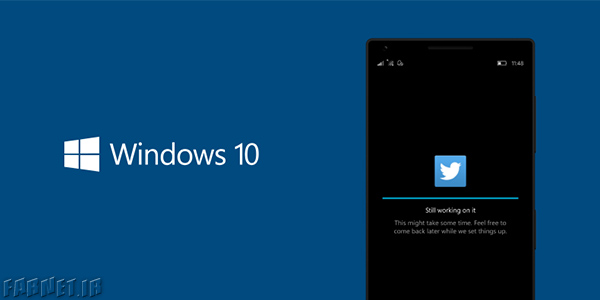
آموزش: چگونه برنامههای اندرویدی را در ویندوز 10 موبایل نصب کنیم؟
از آنجا که مدت زمان زیادی تا عرضه نسخه نهایی ویندوز 10 موبایل باقی نمانده، انتظار میرود مایکروسافت هر برگ برندهای در خفا دارد طی این چند هفته رو کند. طبق اطلاعات قبلی میدانیم که این شرکت بر اساس طرحی به نام Astoria، پورت کردن مستقیم و بدون دردسر اپلیکیشن های اندرویدی به ویندوز 10 موبایل را امکانپذیر خواهد کرد.
هرچند Astoria و Islandwood (برنامهای برای پورت کردن اپلیکیشن های iOS به ویندوز 10 موبایل) زودتر از پاییز در اختیار توسعهدهندگان قرار نخواهد گرفت، با این حال در چند روز گذشته شاهد کشف ترفندیهایی بودیم که از هماکنون امکان اجرای اپلیکیشن های اندرویدی را بر روی نسخه پیشنمایش ویندوز 10 امکانپذیر میکند.
قبل از شروع بایستی یکی از گوشیهای ویندوز فونی زیر را در اختیار داشته باشید:
- لومیا ۹۲۰
- لومیا ۹۲۵
- لومیا ۹۲۹
- لومیا ۸۳۰
- لومیا ۹۳۰
- لومیا ۱۵۲۰
- لومیا ۶۳۵
- لومیا ۷۳۰
- لومیا ۸۲۰
- لومیا ۴۳۵
- لومیا ۹۲۸
- در ابتدا برنامه رابط نرمافزاری موردنیاز این روش را از طریق این لینک دریافت کرده و سپس تمامی فایلهای آن را از حالت فشرده خارج کنید.
- پوشه wconnect را باز کرده و برنامههای IPOverUsbInstaller.msi و vcredit_x86.exe را در مکانی مشخص نصب کنید.
- در بخش تنظیمات اصلی گوشی خود به قسمت Developer Mode که زیر مجموعه Update and security است رفته و آن را در کنار Device Discovery فعال کنید.
- بار دیگر به پوشه wconnect باز گشته و کلید Shift بر روی کیبورد را به همراه راست کلیک موس بفشارید و در منوی باز شده گزینه Open command window here را انتخاب کنید تا command prompt اجرا شود.
- اکنون بایستی لومیای خود را از طریق کابل USB یا وایفا به سیستم وصل کرده، سپس در صفحه باز شده عبارت wconnect.exe usb را تایپ کنید. اگر از طریق وایفا اتصال را انجام دادهاید، باید دستور wconnect.exe 192.168.xxx.xxx را وارد کنید و سپس دکمه Enter را برای تائید فشار دهید.
- اگر مراحل قبل را به درستی طی کرده باشید، از شما کد همگامسازی خواسته میشود.
- در این مرحله به پوشه adb که در پیشتر آن را از حالت فشرده خارج کرده بودید رفته و در آنجا نیز کلید Shift بر روی کیبورد را به همراه راست کلیک موس بفشارید و در منوی باز شده گزینه Open command window here را انتخاب کنید تا مجدد command prompt اجرا شود.
- درنهایت کافیست فایل نصبی اپلیکیشن اندرویدی مورد نظر را در داخل پوشه adb کپی کرده و سپس در CMD، عبارت adb install APKNAME.apk را تایپ کنید با این تفاوت که به جای APKNAME، بایستی نام اپلیکیشن نصبی مورد نظر را قرار دهید.
برای راهنمایی بیشتر می بتوانید از ویدئو آموزشی زیر کمک بیگیرید:
نصب برنامههای اندرویدی در ویندوز 10 موبایل از طریق روش سادهتری نیز امکانپذیر است؛ با این حال کماکان فعال بودن “DEVELOPER MODE” در روی گوشی شما و در اختیار داشتن کد همگامسازی “pairing code” یکی از پیشنیازهای استفاده از آن است. نکته بعدی که در این روش باید به خاطر داشته باشید، اتصال گوشی از طریق کابل میباشد، زیرا رابط برنامهنویسی آن از طریق وایفا اجرا نخواهد شد. در ادامه میتوانید شاهد کلیپ آموزشی این روش باشید:
اگر از طریق این روشها اپلیکیشنهای اندرویدی را بر روی نسخه پیشنمایش ویندوز 10 موبایل نصب کنید، تنها برنامههایی به درستی اجرا خواهند شدکه نیازی به برقراری و استعلام اطلاعات از گوگل پلی نداشته باشند. به عنوان مثال از طریق این روشها به هیچگونه نمیتوان بازی کلش_اف_کلنز را بر روی یک لومیا نصب کنید.
به لطف توسعهدهندگان حرفهای XDA هماکنون راهی یافت شده که میتوان حتی اپلیکیشنهای اندرویدی نصب شده بر روی ویندوز 10 را هم به گوگل پلی متصل کرد. برای آشنایی با این روش میتوانید به فروم XDA مراجعه کنید، با این حال توجه داشته باشید که استفاده از آن مستلزم آنلاک بودن گوشی شما میباشد.
